免費 |如何在 Windows 和 Mac 上建立 PDF 文件
Jack 於 2025年03月17日 更新 PDF 編輯工具 | 產品相關文章
在任何職業領域,PDF 已成為共享和創建數位文件的寶貴、可靠且必不可少的文件格式。無論是在 Windows、Mac、Android 或其他裝置上,都可以以相同的方式查看。因此,如果您想與同事或領導者發送或分享某些內容,最好的文件格式是 PDF。但是您可能想知道如何建立 PDF檔案?
這就是我們將在這篇文章中討論的內容。實際上,只要您擁有最好的免費 PDF 創建器,這一切就會變得毫不費力。這裡我們將提供五種方法來幫助您在 Windows 和 Mac 電腦上建立 PDF 檔案。
第 1 部分:如何在 Windows 上建立 PDF
對於 Windows 用戶,無論您是想建立空白 PDF檔案還是從某些影像或文件製作 PDF,您都可以使用功能強大的 PDF 編輯軟體– EaseUSPDF 編輯器來完成工作。
它是一款一體化的 Windows PDF 編輯器和轉換器,幾乎可以滿足您的所有編輯需求。此 PDF 製作器可讓您透過幾個簡單的步驟編輯、註釋、合併、建立、壓縮甚至拆分 PDF檔案。此外,您還可以使用它在幾秒鐘內將您的文件轉換為 PDF 或反之亦然,而不會丟失品質和格式。
令人驚嘆的特點:
- 允許您建立並將 PDF檔案轉換為 10+檔案格式,反之亦然
- 使您能夠快速新增或刪除 PDF 中的浮水印
- 提供合併、修剪、繪圖等多種編輯工具。
- 支援超過 15 種 OCR 語言
接下來,我們將向您展示使用EaseUSPDF 製作器建立 PDF 檔案的兩種簡單可靠的方法,但首先,請立即下載它。
1.建立一個空白PDF文件
步驟 1.開啟免費的 PDF 製作器,點擊top工具列上的“建立”,然後按一下“空白文件...”。
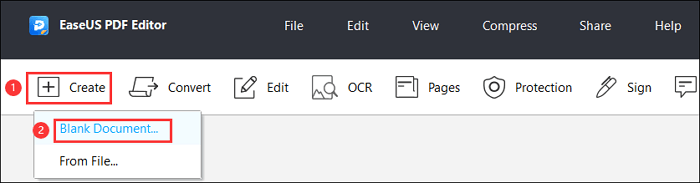
步驟 2 。
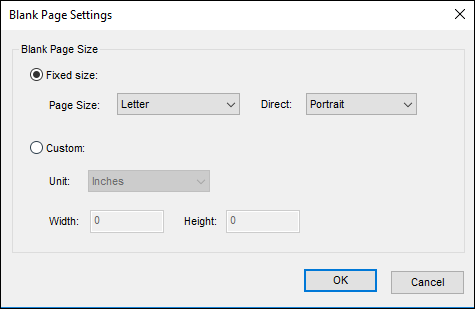
步驟3.在空白 PDF文件中輸入您想要的內容。當您對檔案滿意時,您可以點擊「檔案」>「儲存」來保留您的 PDF檔案。
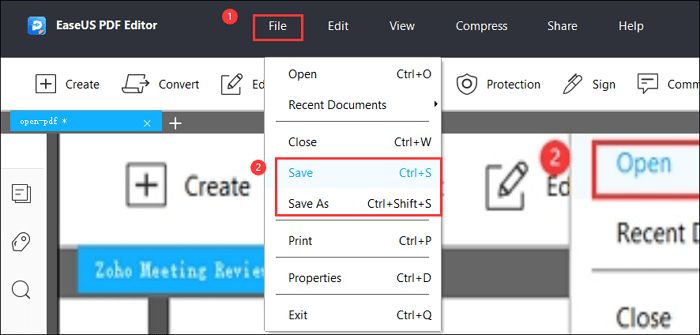
2. 建立包含影像或文件的 PDF 文檔
製作 PDF 的另一種方法是轉換現有文檔,包括圖像和文件。在這裡您可以了解如何透過三個簡單的步驟從圖像和文件製作 PDF。
步驟 1.開啟此 PDF 建立器,然後按一下「建立」>「從檔案...」。選擇您想要轉換為 PDF文件的檔案。您可以在這裡匯入Microsoft Word、Excel 和圖片。
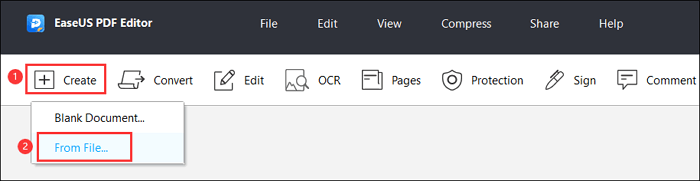
步驟 2 。選擇檔案並按一下「開啟」選項,然後轉換立即開始。完成後,您可以點擊「檔案」>「儲存」將您的 PDF文件儲存在您的電腦上。
第 2 部分:如何在 Mac 上建立 PDF 文件
如果您使用的是 Mac電腦,您仍然有許多方法來製作 PDF文件。同樣,我們將向您介紹兩種不同的完成任務的方法。
1. 使用 Adobe 在 Mac 上建立空白 PDF
Adobe Acrobat 是世界上最好的 PDF 建立程式之一。它具有大量的編輯選項,可以非常輕鬆地建立和編輯 PDF 文件。現在看看如何在 Mac 上使用 Adobe 製作空白 PDF:
步驟1.下載並啟動 Adobe Acrobat,然後按一下「檔案」>「建立」>「空白頁」。
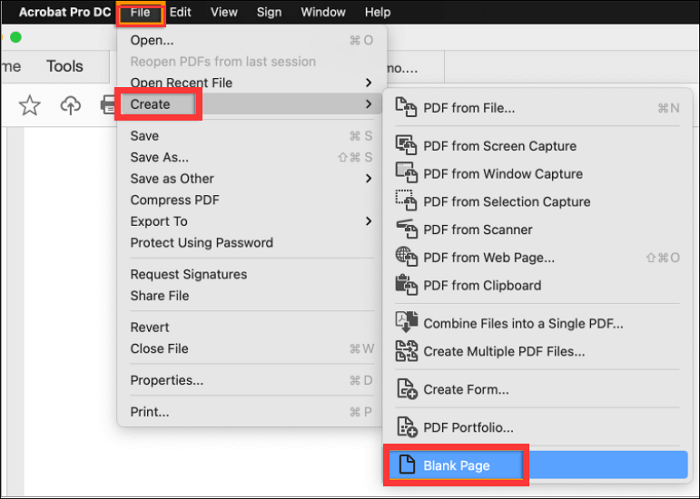
步驟 2 。完成後,您可以依照自己的喜好編輯 PDF文件。完成編輯後,您可以快速輕鬆地在 Mac 上匯出和儲存PDF檔案電腦。
- 提示
- Adobe Acrobat 也可以在 Windows 電腦上使用。如果您在 Windows電腦上工作並想要製作空白的 PDF 頁面,您仍然可以查看上述教學。
2. 從現有文件建立 PDF 文件
如果您需要建立包含一些圖像或文件的 PDF 文件,您可以使用列印選單完成任務。這是幫助您從現有文件建立 PDF 的另一個技巧。您可以透過任何可以列印文件的應用程式執行此操作。現在讓我們看看如何使用列印選單製作 PDF。
步驟1.開啟您想要製作 PDF 的檔案。
步驟 2.按top選單上的「檔案」按鈕,然後選擇「列印」按鈕。或者您只需按 Control + P 即可完成。
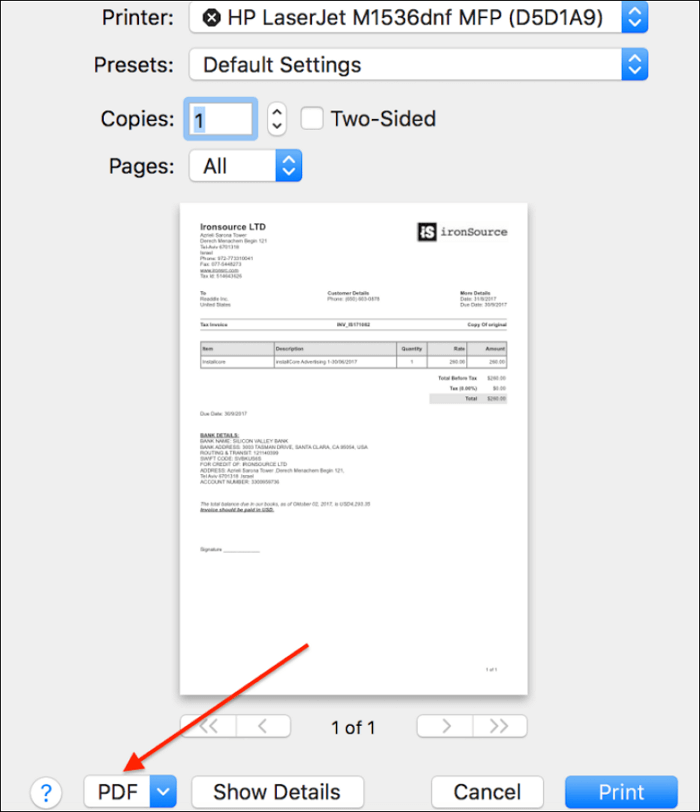
步驟3.點選列印選單左下角的PDF並選擇另存為PDF。完成後,為您的 PDF 設定一個名稱檔案。
- 提示
- 預覽是將文件轉換為 PDF 的另一種有效方法。您可以從此網站查看更多資訊:https://支援.apple.com/guide/mac-help/儲存-a-文件-as-a-pdf-on-mac-mchlp1531/mac
第 3 部分:如何在線上製作 PDF 文檔
除了離線 PDF 建立器外,市場上還有許多線上PDF 製作器。對於不喜歡下載任何軟體的人來說,線上工具就是一個不錯的選擇。在本部分中,我們將向您展示兩種免費製作 PDF線上的有效解決方案。
1. 使用 PDF2Go 線上建立空白 PDF
PDF2Go 是一款多功能的免費 PDF 製作工具,可讓您快速輕鬆地建立和編輯 PDF 檔案。使用此軟體,您可以從圖像、ppt 或其他文件製作 PDF文件。
除此之外,它還提供許多編輯選項來修改您的 PDF。您可以在 PDF2Go 中旋轉 PDF、分割文件,甚至使用密碼保護您的 PDF 文件。
步驟1.進入官方網站,點選「開始」即可開始創作。
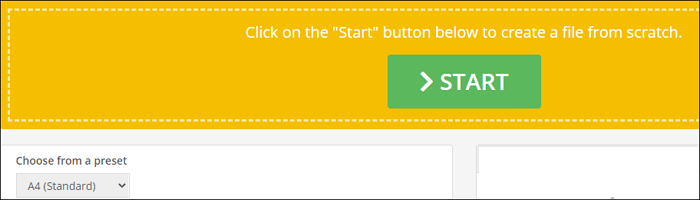
步驟 2 。從下拉式選單選單中選擇頁面大小或指定自訂大小。接下來,使用提供的編輯工具編輯 PDF。您可以在此處書寫、添加形狀和線條。
步驟 3.點選「另存為」將 PDF檔案下載到您的電腦
2. 使用 Smallpdf 在線將文件轉換為 PDF
Smallpdf 是最受歡迎的線上PDF 製作工具之一。您無需註冊或安裝軟體,它可以在所有裝置和流行瀏覽器上完美運行,包括 IE、Firefox 等。最重要的是,只有透過網路連接,您才能隨時隨地存取免費的 PDF檔案建立器。
步驟1.選擇檔案並上傳至Smallpdf Creator。
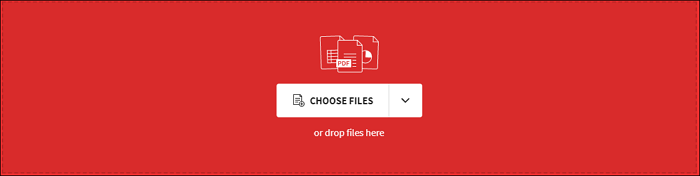
步驟 2 。然後,您可以根據需要編輯或修改輸出檔案。
步驟3.完成後,將PDF下載到您的裝置。
最後的話
在此頁面上,我們為您提供了在不同的作業系統上建立 PDF 的詳細教學。無論您想製作空白 PDF 還是建立包含圖像或其他文件的 PDF,您都可以在這裡找到您想要的方法。
除了 PDF 創建器,我們強烈推薦EaseUSPDF 編輯器。它可以幫助您輕鬆製作具有或不帶有文件的 PDF 文件。此外,Windows PDF 製作器還為您提供了許多其他選項來編輯您的 PDF 檔案。立即下載並試用。



